情報番号:018015 【更新日:2017.02.21】
キーボードドックを取り付け/取りはずす方法<dynaPad N72、NZ72、S92シリーズ>
| 対応機種 | |
|---|---|
| 対象OS | Windows 10 |
| カテゴリ | キーボード、周辺機器 |
回答・対処方法
はじめに
タブレットにキーボードドックを取り付けて使用するときの注意や、キーボードドックの取り付け/取りはずし方法について説明します。
※キーボードドックが付属していないモデルの場合は、別途オプションのキーボードドックが必要です。
キーボードドックを取り付けて使用するときの注意
| 【注意】 ・タブレットをキーボードドックに取り付ける/取りはずすときは、タブレットからケーブル類を抜く 本体やACアダプター、ケーブル、コネクタ類を傷つけるおそれがあります。 ・本製品の表面や底面に長時間触れない 機器の表面や底面は熱くなります。 低温やけどを避けるため、長時間ひざの上など直接肌に触れた状態で使用しないでください。 ・本製品をキーボードドックに取り付けた状態で持ち上げない タブレットがキーボードドックから落下し、けがをしたりタブレットが破損するおそれがあります。 |
- キーボードドックを取り付けた状態で、ケーブル類を取り付ける/取りはずす場合は、必ずもう片方の手でタブレットを支えてください。タブレットを支えずに取り付け/取りはずしを行なうと、本体が倒れて故障するおそればあります(または、ケーブル、コネクタ類を傷つけるおそれがあります)。
- キーボードドックを取り付けた状態でタッチ操作を行なうときは、必ずもう片方の手でタブレットを支えてください。タブレットを支えずに使用すると、本体が倒れて故障するおそれがあります。
- (図1)の左の図のように、タブレットにキーボードドックを取り付けた状態で持ち運ばないでください。タブレットがキーボードドックから落下し、けがをしたり、破損するおそれがあります。移動するときは、(図1)の右の図のようにタブレットをキーボードドックの上に載せて、本体に内蔵されている磁石で固定してください。また、固定して持ち上げる際は、タブレットとキーボードドック両方を持って、持ち上げてください。タブレットだけ持ち上げると、固定がはずれてタブレットあるいはキーボードドックが落下し、けがをしたり、破損するおそれがあります。
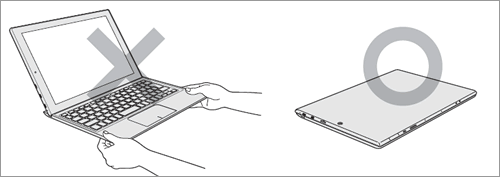 (図1)
(図1)
- 固定されたタブレットをキーボードドックから取りはずす場合に、キーボードドックの上でタブレットをスライドさせないでください。ディスプレイが傷つくおそれがあります。
- 固定されたタブレットをキーボードから取りはずす場合は、(図2)のように両脇からタブレットとキーボードドックのすき間に指を差し込んでください。
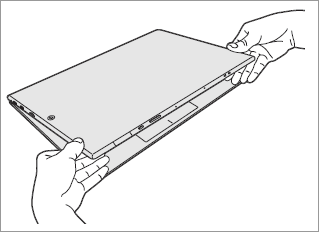 (図2)
(図2)
タブレットにキーボードドックを取り付ける
【注意】
- タブレットをキーボードドックに接続するときは、タブレットからケーブル類を抜く
本体やACアダプター、ケーブル、コネクタ類を傷つけるおそれがあります。
次の手順でタブレットにキーボードドックを取り付けてください。
- タブレットから電源コード、周辺機器、ケーブル類を取りはずします。
- データを保存し、使用しているアプリを終了します。
- タブレットのドッキングポートをキーボードドックのドッキングコネクタに合わせてゆっくり(図3)の矢印の方向に差し込みます。
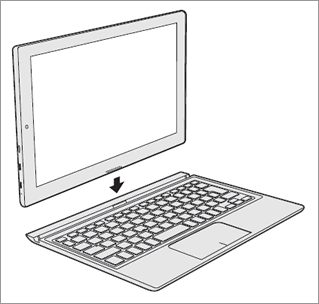 (図3)
(図3)
タブレットにキーボードドックを取り付ける操作は以上です。
【お願い:再起動について】
- タブレットをキーボードドックに初めて接続した場合は、接続した状態で一度再起動してください。
タブレットからキーボードドックを取りはずす
タブレットをキーボードドックから取りはずすときには、使用しているアプリなどのプログラムをすべて終了させてください。
【お願い:取りはずす前に】
- 必要なデータは必ず保存してください。保存されていないデータは消失する可能性があります。
- データを保存し、使用しているアプリを終了します。
- キーボードドックを押さえながら、タブレットを持ち上げます。
※キーボードドックが置いてある面から約90度の角度で、タブレットを持ち上げてください。
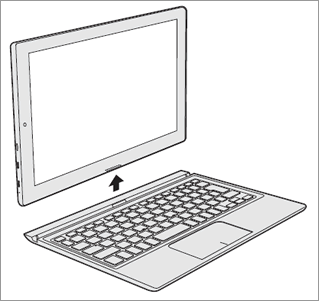 (図4)
(図4)
タブレットからキーボードドックを取りはずす操作は以上です。
関連情報
- 本モデルはキーボードドックを取りはずしてタブレットスタイル、キーボードドックを取り付けてノートPCスタイルとして使うことができます。スタイルによってタブレットモードをON(タッチパネルの操作に適したモード)またはOFF(マウスやキーボードでの操作に適したモード)に切り替えることができます。詳しくは、以下のリンクを参照してください。
[016879:タブレットモードの切り替え方法を変更したい<Windows 10>]
[016880:タブレットモードのON/OFFを手動で切り替える方法<Windows 10>]
以上
